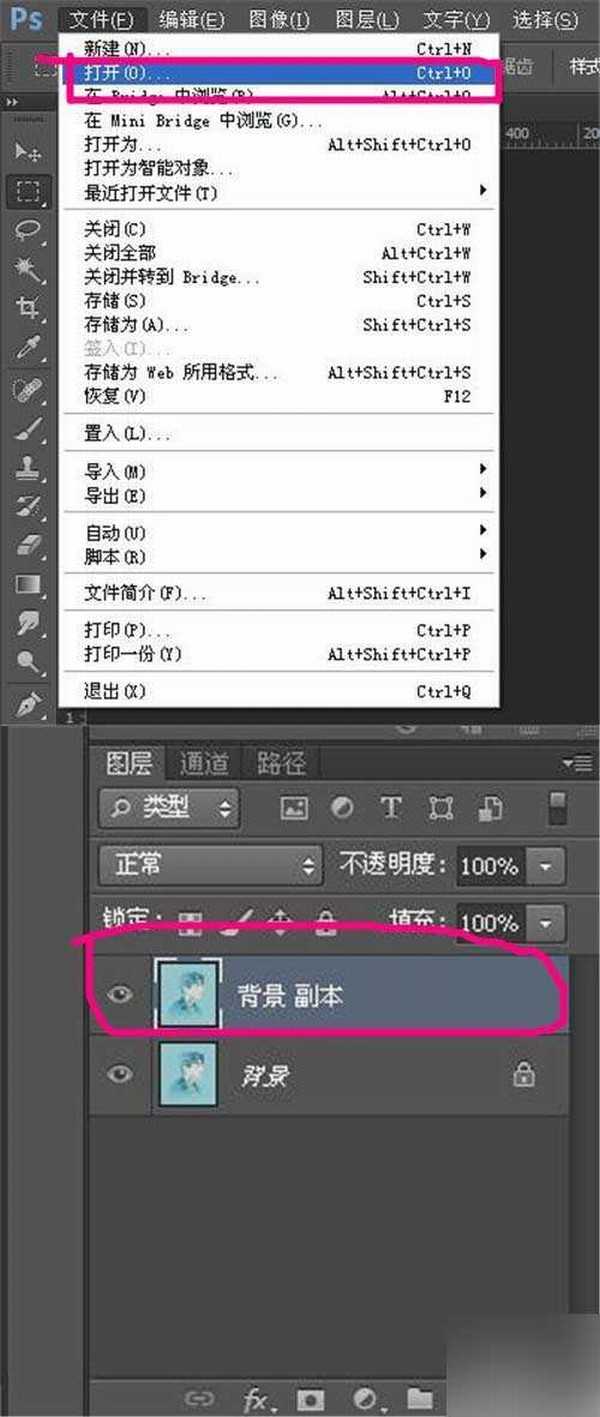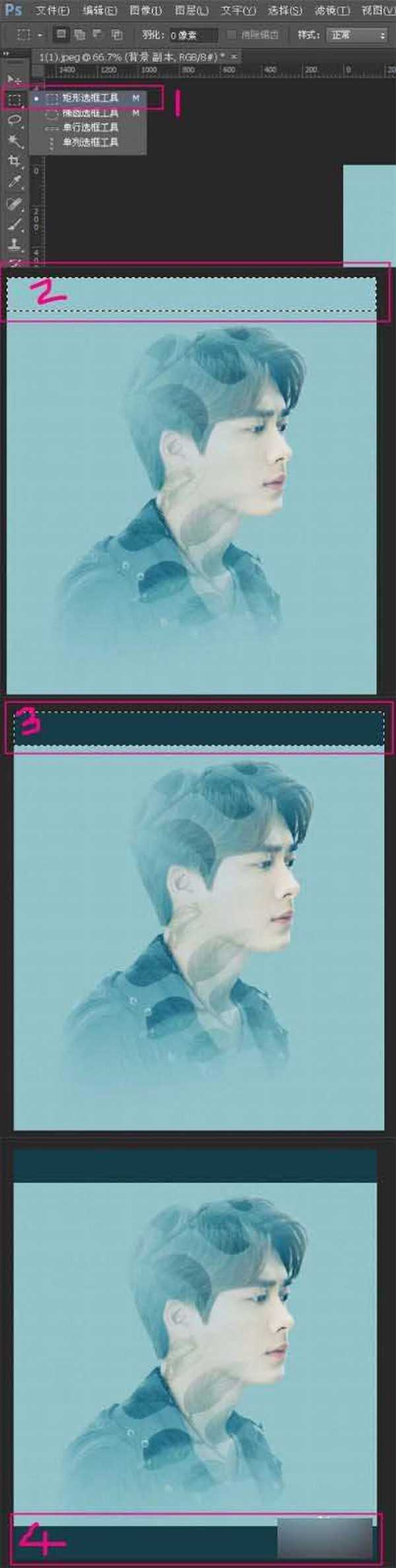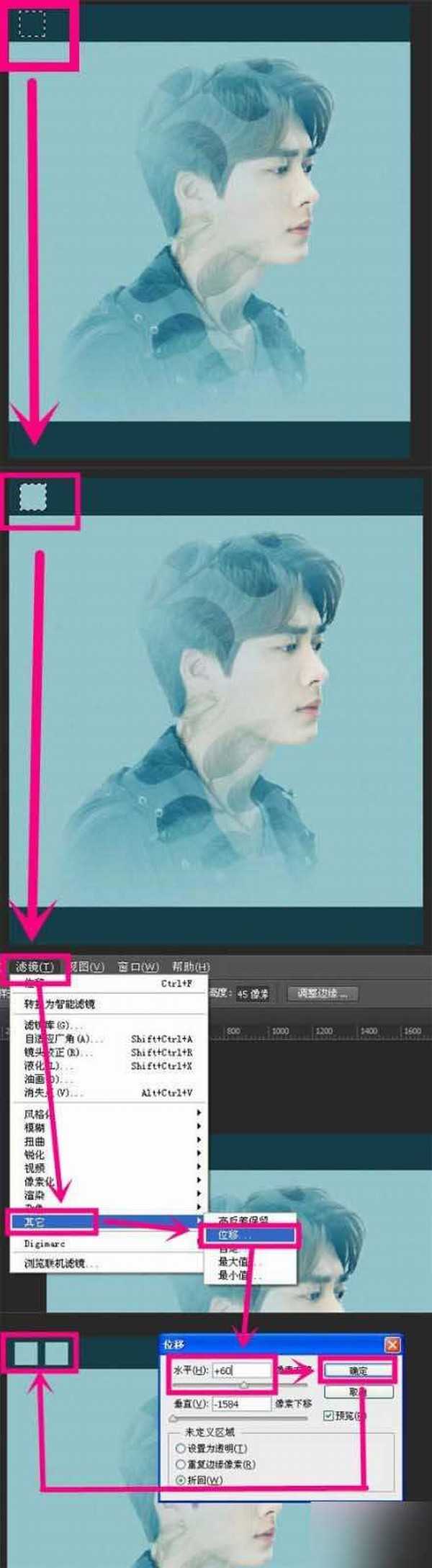DDR爱好者之家 Design By 杰米
胶片效果是常见的一种图片美化形式,用photoshop/ps软件来制作非常简单快捷,下面小编就为大家详细介绍一下,来看看吧!
步骤
打开photoshop软件,【文件】-【打开】-【选择一张图片】-【确定】,或者可以快捷键【ctrl+o】快速打开图片。接着,按【ctrl+j】快速建立图片副本。
鼠标点击到矩形工具处,选择【矩形选框工具】,在图片上方位置画出矩形,然后按【alt+delete】填充颜色。运用同样的方式,在图片下方位置画出矩形并填充好颜色。
鼠标点击到矩形工具处,样式选择【固定大小】,宽度和高度都输入【45】。其中,宽度和高度的数据可根据实际矩形框大小而调整。
选择【矩形选框工具】,在图中上方矩形框中置画出小矩形,并填充背景色。接着按【ctrl+j】快速复制矩形副本,点击【滤镜】-【其它】-【位移】,在水平中输入数值【60】,点击确定,此时可看到小矩形水平增加。运用同样的方法,把其余的小矩形做出来。
把全部的矩形框做出来后,选中除背景层外的所有图层,按【ctrl+e】组合图层,即可看出胶片效果图。点击【文件】-【存储为】-【输入文件名和选择文件格式】-【保存】,胶片效果的文件就制作完成了。
以上就是PS制作电影胶片边框效果教程,操作很简单的,大家学会了吗?希望能对大家有所帮助!
DDR爱好者之家 Design By 杰米
广告合作:本站广告合作请联系QQ:858582 申请时备注:广告合作(否则不回)
免责声明:本站资源来自互联网收集,仅供用于学习和交流,请遵循相关法律法规,本站一切资源不代表本站立场,如有侵权、后门、不妥请联系本站删除!
免责声明:本站资源来自互联网收集,仅供用于学习和交流,请遵循相关法律法规,本站一切资源不代表本站立场,如有侵权、后门、不妥请联系本站删除!
DDR爱好者之家 Design By 杰米
暂无评论...
更新日志
2024年11月08日
2024年11月08日
- 雨林唱片《赏》新曲+精选集SACD版[ISO][2.3G]
- 罗大佑与OK男女合唱团.1995-再会吧!素兰【音乐工厂】【WAV+CUE】
- 草蜢.1993-宝贝对不起(国)【宝丽金】【WAV+CUE】
- 杨培安.2009-抒·情(EP)【擎天娱乐】【WAV+CUE】
- 周慧敏《EndlessDream》[WAV+CUE]
- 彭芳《纯色角3》2007[WAV+CUE]
- 江志丰2008-今生为你[豪记][WAV+CUE]
- 罗大佑1994《恋曲2000》音乐工厂[WAV+CUE][1G]
- 群星《一首歌一个故事》赵英俊某些作品重唱企划[FLAC分轨][1G]
- 群星《网易云英文歌曲播放量TOP100》[MP3][1G]
- 方大同.2024-梦想家TheDreamer【赋音乐】【FLAC分轨】
- 李慧珍.2007-爱死了【华谊兄弟】【WAV+CUE】
- 王大文.2019-国际太空站【环球】【FLAC分轨】
- 群星《2022超好听的十倍音质网络歌曲(163)》U盘音乐[WAV分轨][1.1G]
- 童丽《啼笑姻缘》头版限量编号24K金碟[低速原抓WAV+CUE][1.1G]